Detectarea și rezolvarea accesului neautorizat la contul Snapchat
Snapchat implementează o politică strictă conform căreia un cont poate fi activ doar pe un singur dispozitiv la un moment dat. Dacă observați deconectări frecvente și primiți e-mail-uri neobișnuite de la Snapchat, este posibil ca securitatea contului dvs. să fi fost compromisă. Alte semne că cineva vă poate accesa contul includ mesaje pe care nu le-ați trimis sau cereri de prietenie de la persoane pe care nu le cunoașteți. În unele situații, ar putea fi necesar să resetați parola, chiar dacă sunteți convins că o introduceți corect. Iată cum puteți gestiona astfel de situații.
Cum să vizualizați activitatea recentă a contului
Deși interfața principală a Snapchat pare simplă, aplicația oferă utilizatorilor o mulțime de informații despre cont și activitate, alături de măsuri robuste de securitate și alertă.
Din păcate, nu toate datele, inclusiv istoricul de conectare, sunt accesibile direct prin intermediul aplicației instalate pe telefon. Meniul „Setări” oferă opțiuni standard, cum ar fi Setările contului, Servicii suplimentare, Confidențialitate, Asistență, Feedback, Informații suplimentare și Acțiuni cont, dar nu include detalii despre activitatea dvs. recentă.
Singura modalitate de a verifica starea activă recentă și alte detalii de conectare este să solicitați datele contului dvs. prin secțiunea dedicată de pe site-ul oficial Snapchat. Din fericire, puteți accesa această secțiune de pe orice dispozitiv care are un browser web și o conexiune la internet activă.
Informațiile legate de conectările dvs. se află în secțiunea „Istoricul conectărilor și informații despre cont”. Aici veți găsi data creării contului, date despre dispozitivele dvs. și un istoric al dispozitivelor de pe care ați accesat aplicația. Tot în această secțiune sunt disponibile și termenii pe care i-ați acceptat și informațiile de bază ale contului.
Să vedem acum cum puteți obține acest raport de la Snapchat. Pașii sunt identici indiferent de platforma pe care o utilizați (Android, iOS, Windows, Linux sau macOS).
Pași pentru a obține istoricul de conectare și lista dispozitivelor
- Deschideți browserul pe dispozitivul dvs. și accesați accounts.snapchat.com. Conectați-vă la contul dvs.
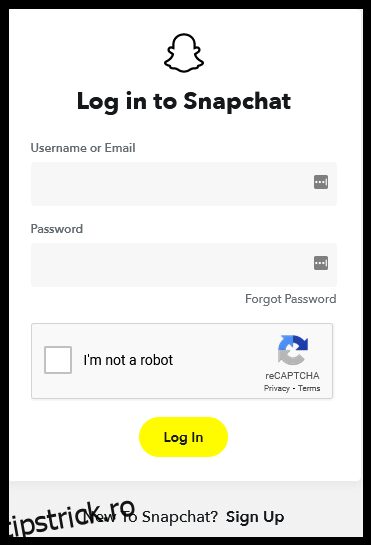
- După conectare, veți fi rugat să completați un test Captcha. Acesta este un pas de siguranță suplimentar pentru a verifica dacă sunteți o persoană reală și nu un robot.
- Dacă autentificarea eșuează, deși știți că ați introdus parola corectă, este posibil ca cineva să vă fi compromis contul. Apăsați pe link-ul „Am uitat parola” și urmați instrucțiunile pentru a reseta parola.
- Veți fi redirecționat către pagina accounts.snapchat.com/accounts/welcome. Apăsați pe butonul „Datele mele”.
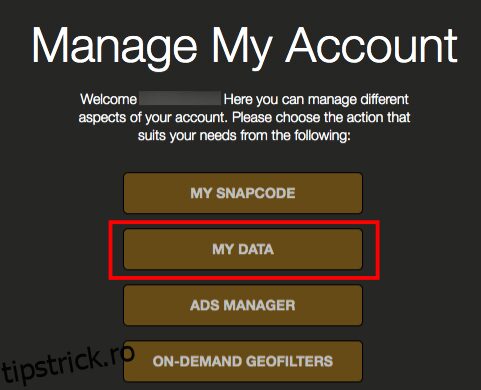
- Pe pagina „Datele mele” veți vedea ce este inclus în fișierul ZIP pe care îl veți descărca. Nu puteți selecta individual datele pe care doriți să le includeți.
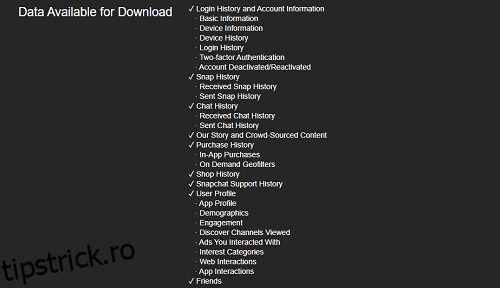
- După ce ați verificat lista, derulați în partea de jos a ecranului și apăsați pe butonul galben „Trimiteți cererea”.
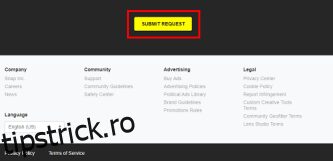
- Snapchat vă va informa că a primit cererea și că datele dvs. sunt în procesare. Veți primi un e-mail atunci când descărcarea este pregătită.
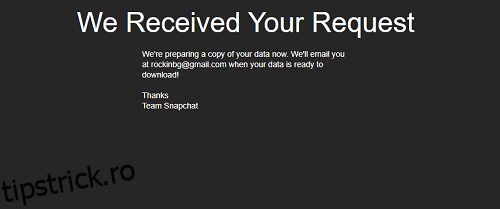
- Compilarea raportului nu ar trebui să dureze mult, cu excepția cazului în care aveți un istoric foarte mare de informații. Deschideți e-mail-ul pe care îl primiți. Rețineți că este posibil să dureze până la 24 de ore pentru a primi e-mail-ul.
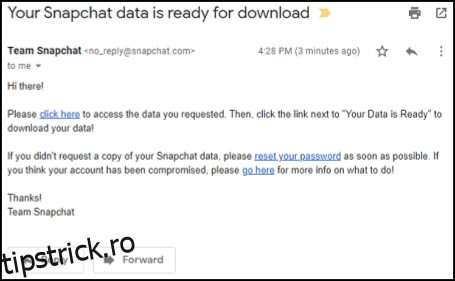
- Apăsați pe link-ul „click aici”, care vă va redirecționa către pagina accounts.snapchat.com/accounts/downloadmydata.
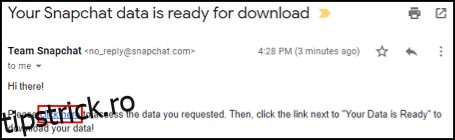
- Apăsați pe link-ul către fișierul ZIP.
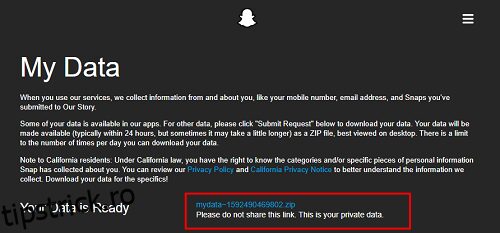
- Snapchat ar trebui să inițieze imediat descărcarea. Puteți urmări progresul în bara de descărcare a browserului.

- Odată descărcarea finalizată, accesați folderul de descărcări. Pe un computer, acesta se găsește, de obicei, în folderul „Descărcări”.
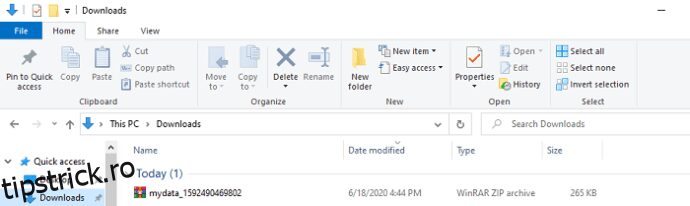
- Opțional: pentru a proteja datele descărcate, creați un folder nou și mutați fișierul ZIP acolo (ex: „D:Snapchat” sau „C:BackupsSnapchat Bkup”). O partiție separată este recomandată pentru siguranță sporită. În cazul unei probleme cu partiția de sistem, veți putea accesa în continuare fișierul de rezervă.
- Acum, despachetați fișierul ZIP. Veți obține foldere HTML și JSON, precum și un fișier index.html. Structura fișierelor după despachetare ar trebui să fie similară cu aceasta:
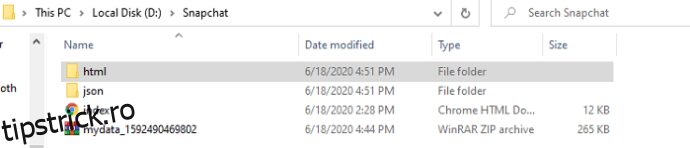
- După despachetarea fișierului, accesați folderul „HTML”. Veți vedea o listă de documente HTML care conțin toate informațiile.
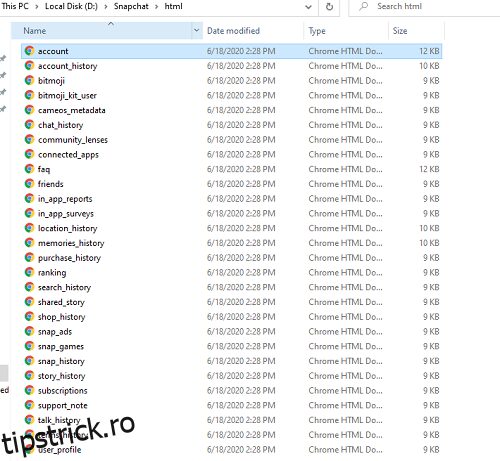
- Faceți dublu clic pe oricare dintre fișiere și acesta se va deschide în browserul implicit. Nu contează ce fișier deschideți. Secțiunea „Istoricul conectărilor și informații despre cont” este afișată în partea stângă a ferestrei browserului.
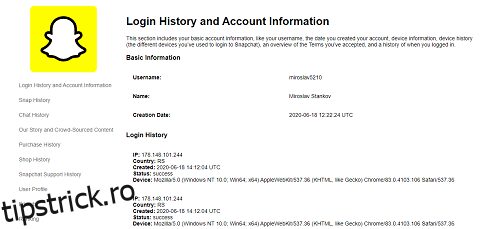
- Apăsați pe secțiunea „Istoricul conectărilor și informații despre cont” pentru a vedea toate detaliile de conectare. Lista este cronologică și include adresa IP a dispozitivului, codul țării, ora și data conectării și starea sesiunii.
- Dacă observați adrese IP sau dispozitive necunoscute în listă, acționați imediat. Unul dintre primii pași este să vă deconectați de pe toate celelalte dispozitive.
Deconectarea de pe toate celelalte dispozitive (iOS și Android)
Pentru a deconecta alte dispozitive, va trebui să utilizați aplicația mobilă Snapchat.
Rețineți, nu puteți utiliza aplicația pe două dispozitive în același timp.
- Conectați-vă pe dispozitivul pe care doriți să îl utilizați. Snapchat vă va deconecta automat de pe toate celelalte dispozitive.
- Pentru a preveni conectarea unor dispozitive necunoscute, accesați „Setări” și selectați „Uită dispozitivele”.
Pentru ca acești pași să funcționeze, trebuie să aveți activată autentificarea cu doi factori. Dacă nu ați configurat-o, accesați secțiunea „Autentificare cu doi factori” din meniul „Setări”.
Principalul avantaj al autentificării cu doi factori este că va trebui să introduceți un cod de verificare atunci când vă conectați de pe un dispozitiv nou. Aceasta face mult mai dificil accesarea neautorizată a contului.
Cum să activați autentificarea cu doi factori în Snapchat
Mai întâi, trebuie să:
- Deschideți aplicația Snapchat pe telefon.
- Pe ecranul principal al camerei, apăsați pe „pictograma de profil” din colțul stânga sus.
- Veți ajunge pe pagina de profil. Apăsați pe „Rotița setări” din colțul dreapta sus.
- Acest lucru vă va duce la pagina „Setări”.
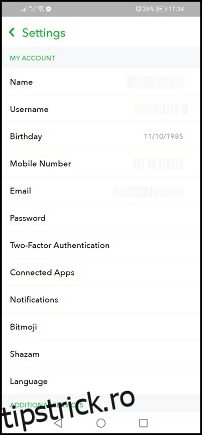
- Derulați în jos și selectați „Autentificare cu doi factori”. S-ar putea să trebuiască să derulați puțin. Apăsați pe această opțiune pentru a accesa pagina de configurare.
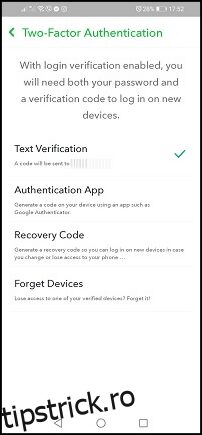
- Pe pagina „Configurare”, selectați metoda preferată de autentificare. Aveți la dispoziție „SMS” și „Aplicația de autentificare”. În acest exemplu, vom folosi opțiunea „SMS”, deoarece este mai simplă.
- Apăsați pe opțiunea „SMS”.
- Snapchat vă va trimite un cod de șase cifre prin SMS.
- Deschideți mesajul primit și copiați codul.
- Reveniți la aplicația Snapchat și introduceți codul în câmpul corespunzător.
- După ce ați introdus codul, veți vedea două opțiuni suplimentare în meniul Autentificare cu doi factori: „Cod de recuperare” și „Uită dispozitivele”. Vom avea nevoie de ultima opțiune în pasul următor.
- Acum, haideți să uităm dispozitivele care nu vă aparțin. Veți avea nevoie de telefonul mobil și de aplicația Snapchat. Deschideți Snapchat.
- În ecranul camerei, apăsați pe „pictograma de profil” din colțul stânga sus.
- După ce aplicația vă redirecționează către pagina de profil, apăsați pe „Rotița setări” din colțul dreapta sus.
- Găsiți și apăsați pe opțiunea „Autentificare cu doi factori”.
- Apoi, apăsați pe „Uită dispozitivele”. Aceasta ar trebui să fie ultima opțiune.
- Snapchat vă va afișa o listă cu toate dispozitivele utilizate pentru a vă conecta la cont.
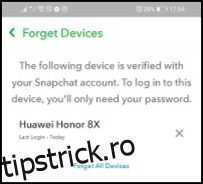
- Apăsați pe butonul „X” de lângă dispozitivul pe care doriți să îl eliminați. Snapchat vă va întreba dacă sunteți sigur că doriți să uitați acest dispozitiv. Apăsați pe „Da”.
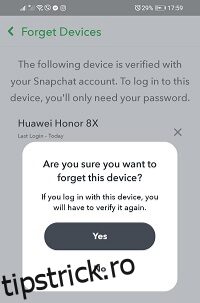
- Repetați procesul pentru fiecare dispozitiv pe care doriți să îl eliminați.
Măsuri suplimentare de securitate
Pentru a spori siguranța contului dvs. pe viitor, puteți lua câteva măsuri suplimentare. Primul pas ar fi să vă schimbați parola.
Cum să schimbați parola Snapchat
Există două modalități de a schimba parola Snapchat: prin e-mail sau prin SMS. Pașii sunt similari atât pe platformele mobile, cât și pe desktop.
- Deconectați-vă de la Snapchat.
- Deschideți browserul dorit pe telefon și accesați pagina de conectare a site-ului oficial.
- Pe ecranul de conectare, apăsați pe butonul „Am uitat parola”.
- Alegeți cum doriți să vă resetați parola, selectând „număr de telefon” sau „adresă de e-mail”.
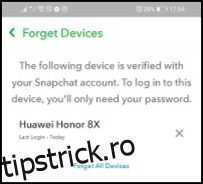
- Apăsați pe butonul „Trimite”.
- Introduceți codul primit în câmpul corespunzător și apăsați pe „Continuă”.
- Introduceți noua parolă și confirmați-o, apoi apăsați pe „Salvează”.
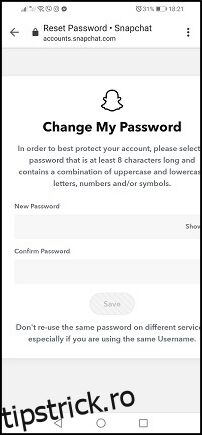
Efectuați o scanare antivirus dacă ați identificat adrese IP suspecte
Pentru un plus de siguranță, efectuați o scanare antivirus dacă ați descoperit adrese IP suspecte în istoricul de conectare al contului dvs. Este posibil ca dispozitivul dvs. să fi fost compromis și informațiile Snapchat au fost obținute în acest fel.
Vă recomandăm să mențineți un program antivirus activ pe toate dispozitivele.
Măsurile descrise în acest ghid ar trebui să fie suficiente pentru a vă proteja de accesul neautorizat și de fraudele virtuale. Acum știți cum să obțineți datele de conectare, cum să configurați autentificarea cu doi factori, cum să eliminați dispozitivele nedorite și cum să vă resetați parola.
Întrebări frecvente legate de conturile Snapchat piratate
Ce pot face dacă nu mă mai pot conecta la contul meu?
Din păcate, unii atacatori pot prelua complet controlul asupra contului, modificând datele de conectare. În această situație, veți observa că parola nu mai funcționează, adresa de e-mail a fost schimbată și nu vă puteți conecta, chiar dacă sunteți sigur că utilizați parola corectă.
Din fericire, puteți recupera contul Snapchat.